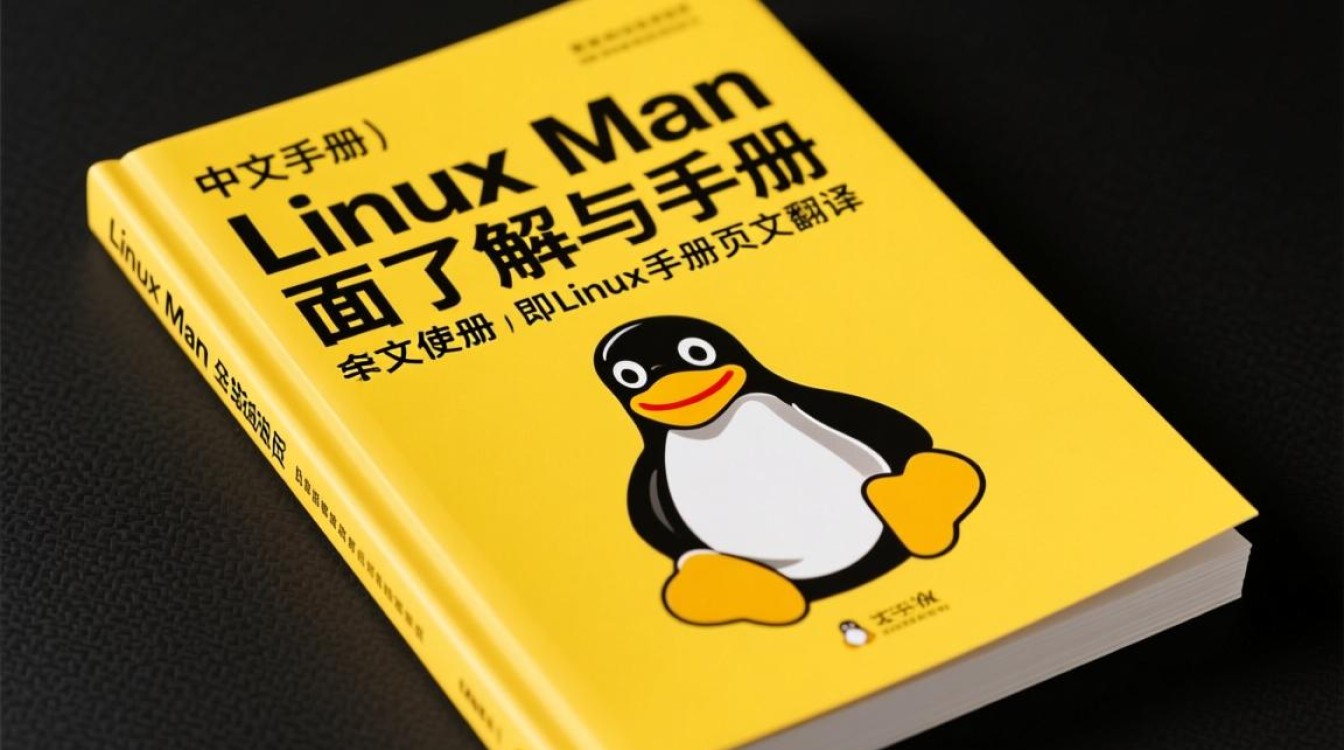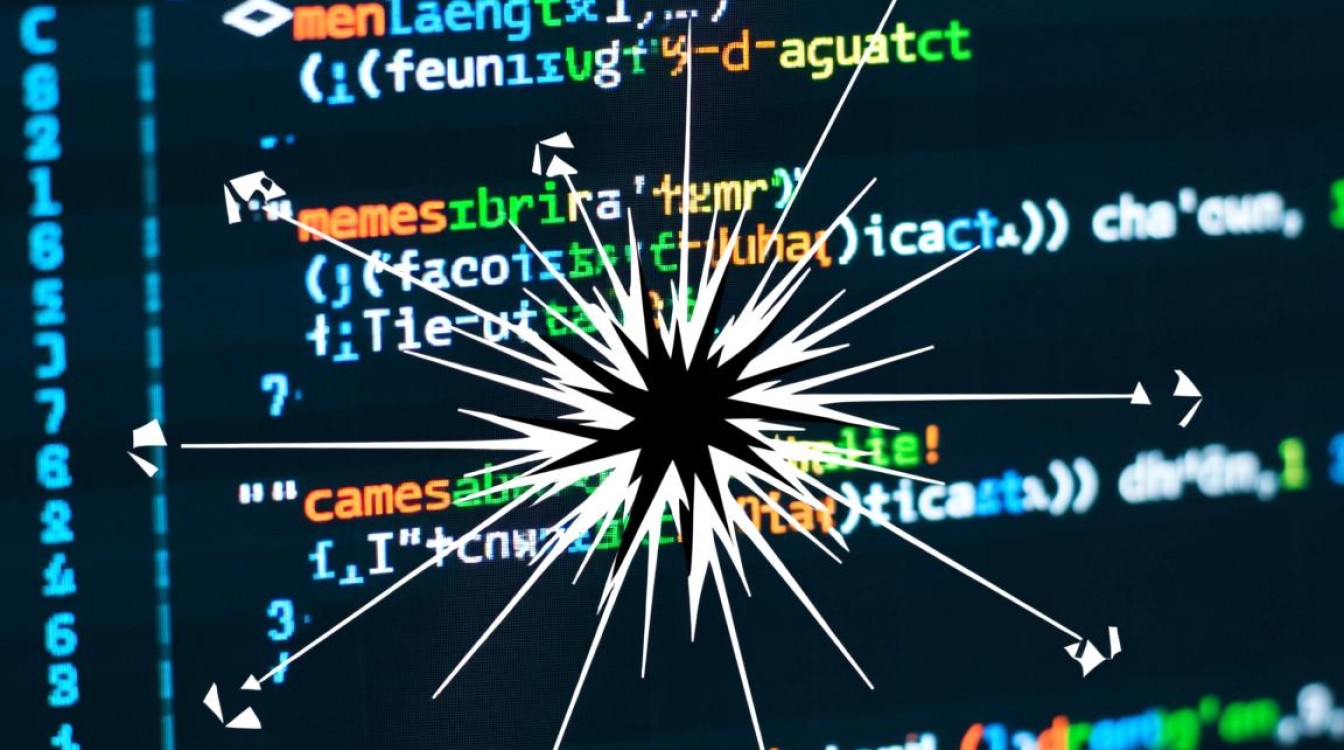在mac系统中使用虚拟机技术,用户可以无缝运行Windows、Linux等其他操作系统,极大拓展了设备的应用场景,而“导入”功能作为虚拟机管理的核心操作,不仅涉及系统镜像的快速部署,更关乎数据迁移与跨平台协作效率,本文将从导入前的准备工作、主流导入方式、常见问题解决及优化建议四个方面,详细解析mac虚拟机导入的全流程。
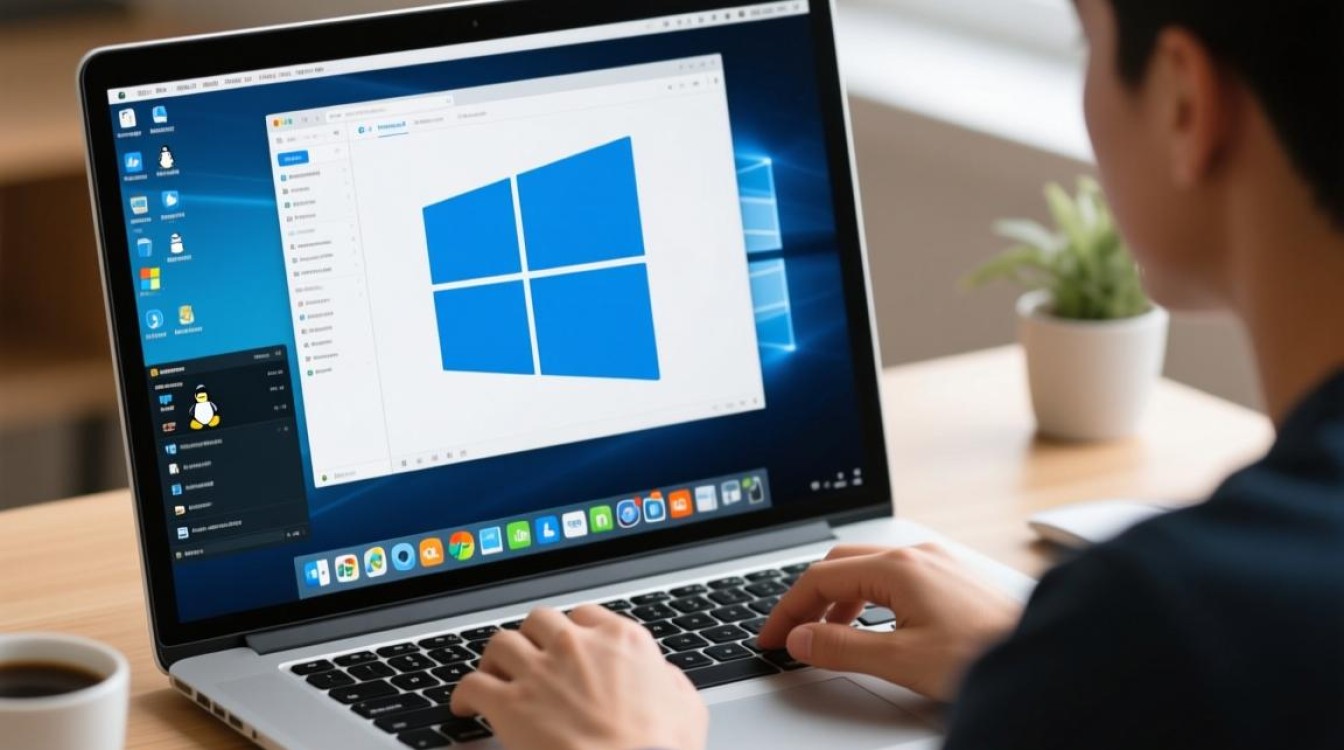
导入前的准备工作
在开始导入操作前,充分的准备工作能有效避免后续过程中的兼容性问题与数据风险,需确认mac硬件配置是否满足虚拟机运行要求,建议搭载Apple Silicon芯片的Mac使用M1/2原生架构的虚拟机软件(如Parallels Desktop、UTM),而Intel芯片Mac则可选择VMware Fusion、Virtual Box等工具,根据目标系统需求合理分配硬件资源,如内存建议至少分配4GB,存储预留50GB以上空间,并确保macOS系统版本与虚拟机软件兼容,提前准备好系统镜像文件(如ISO格式)或需要导入的虚拟机磁盘文件(.vmdk、.pvm等格式),建议通过官方渠道下载以保障安全性。
主流导入方式详解
通过系统镜像创建新虚拟机
这是最基础的导入方式,适用于从零开始部署系统,以Parallels Desktop为例,启动软件后选择“文件-新建”,在向导中勾选“从映像安装”,选择下载好的ISO文件,随后按照提示设置系统版本、用户信息及硬件配置,完成安装后,虚拟机将自动生成可启动的系统环境,适合需要全新安装系统的用户。
导入现有虚拟机文件
对于已经存在的虚拟机(如VMware、Virtual Box或其他mac设备上的虚拟机),可直接通过导入功能实现迁移,以VMware Fusion为例,支持通过“文件-导入”功能添加.vmdk磁盘文件,若虚拟机包含完整配置,可选择“导入虚拟机”选项;若仅磁盘文件,需在创建新虚拟机时手动选择现有磁盘,值得注意的是,不同虚拟机软件的磁盘格式存在差异,例如Parallels的.pvm格式需通过“文件-打开”直接调用,而UTM则需在“新建虚拟机”时指定“磁盘镜像文件”。
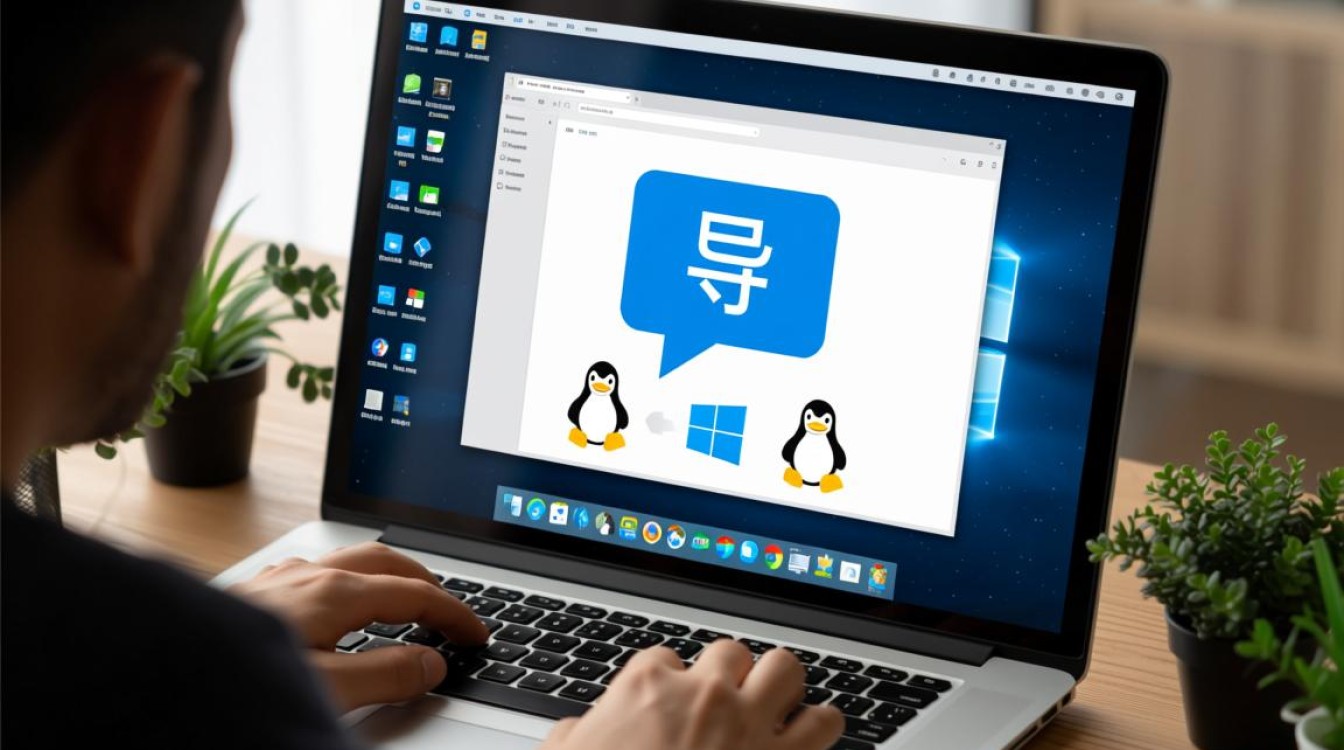
使用快照与克隆功能
为避免重复配置,可通过快照功能保存当前虚拟机状态,后续需要相同环境时直接克隆即可,在Parallels Desktop中,右键点击虚拟机选择“快照-拍摄”,创建还原点后,通过“虚拟机-克隆”可生成完整副本或链接克隆,后者能大幅节省存储空间,此方式特别适合开发者测试多版本环境或用户快速恢复系统。
常见问题与解决方案
导入过程中,用户可能遇到无法识别磁盘、系统报错或性能卡顿等问题,若提示“磁盘格式不支持”,可通过 qemu-img 工具转换磁盘格式,例如将.vmdk转换为.qcow2格式(命令:qemu-img convert -f vmdk -O qcow2 source.vmdk target.qcow2),若出现启动失败,建议检查BIOS设置是否开启虚拟化(Intel Mac需在系统偏好设置中开启“虚拟化技术”),或重新生成虚拟机配置文件(.vmx),对于性能问题,可关闭后台不必要的macOS应用,或在虚拟机设置中调整“3D加速”“共享资源”等选项,必要时分配更多CPU核心。
导入后的优化建议
为提升虚拟机使用体验,导入后可进行针对性优化,安装VMware Tools或Parallels Tools,增强系统兼容性与图形性能;通过“共享文件夹”功能实现mac与虚拟机文件互访,避免频繁通过U盘传输;定期清理虚拟机磁盘缓存,避免因日志文件堆积导致存储空间不足,对于长期使用的虚拟机,建议每周创建一次快照,以防系统故障导致数据丢失。
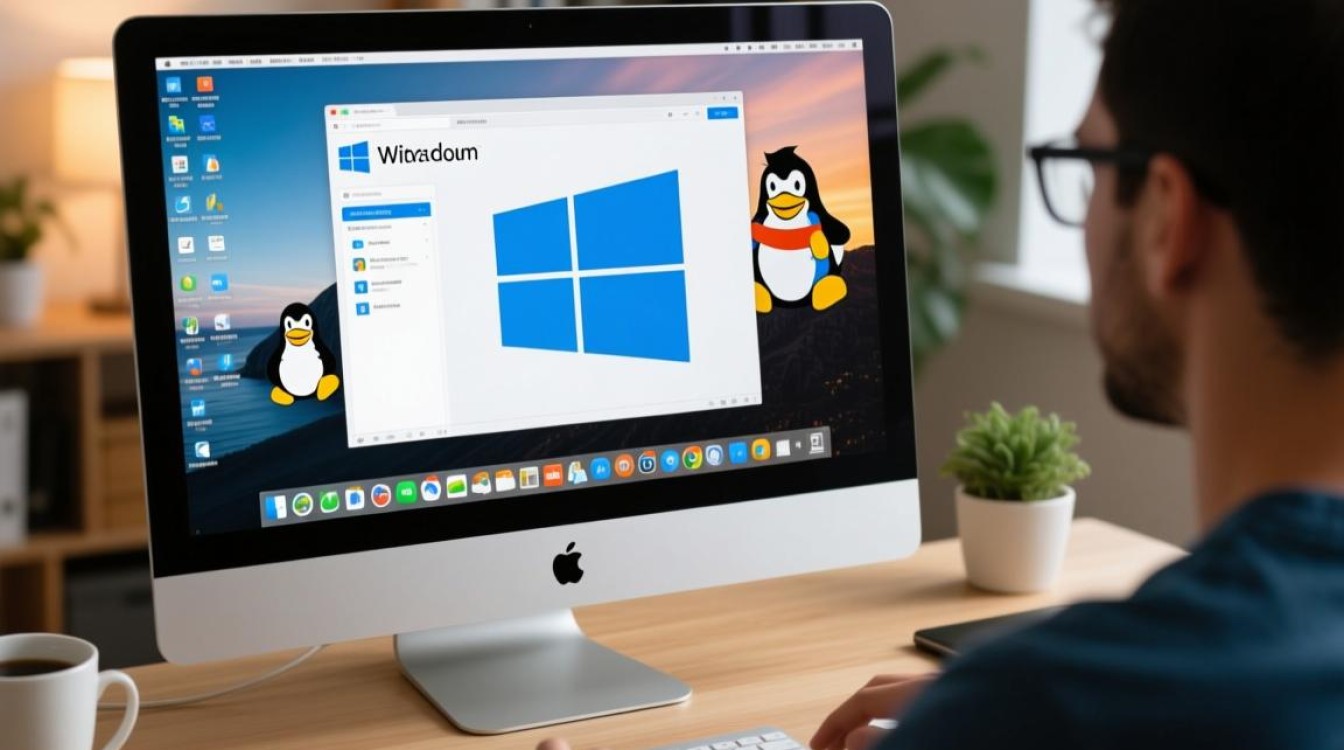
通过以上步骤,用户可高效完成mac虚拟机的导入与配置,无论是办公、开发还是娱乐需求,都能获得流畅稳定的跨平台体验,随着虚拟机技术的不断成熟,合理利用导入与迁移功能,将进一步释放mac硬件潜力,实现多系统环境的高效协同。